Jak przywrócić kontakty na iPhonie [Najlepsze metody do rozważenia]
 Dodane przez Lisa Ou / 07 grudnia 2023 09:00
Dodane przez Lisa Ou / 07 grudnia 2023 09:00 Aby wysłać SMS-a do kogoś, musisz najpierw znać jego numery. Nawet jeśli zostanie podany jeden błędny numer, Twoja wiadomość tekstowa zostanie wysłana do innej osoby. To oczywiście chaos i wstyd! Dlatego większość z nas zapisuje numery swojej rodziny, przyjaciół i współpracowników jako swoje kontakty. Nie chodzi o to, żeby zapamiętywać ich numery i wiedzieć, komu wysyłamy lub odbieramy SMS-y.
Jednak kontakty są również podatne na usunięcie. Ich utrata jest nieunikniona. Co zrobisz, jeśli je zgubisz? Zaleca się nauczenie się odzyskiwania usuniętych kontaktów na iPhonie. Chodzi o to, aby przywrócić je do iPhone'a. Jesteś we właściwym momencie, ponieważ poniżej opublikowaliśmy metody, których możesz użyć. Proszę je odkryć.
![Jak przywrócić kontakty na iPhonie [Najlepsze metody do rozważenia]](https://www.fonelab.com/images/ios-data-recovery/recover-iphone-contacts/recover-iphone-contacts.jpg)

Lista przewodników
Część 1. Przywróć kontakty na iPhonie za pomocą iCloud
Większość użytkowników iPhone'a zna iCloud. Powodem jest to, że wspomniana pamięć w chmurze jest wbudowanym narzędziem do tworzenia kopii zapasowych iPhone'a. Obsługuje różne typy danych, takie jak kalendarze, muzyka, zdjęcia, kontakty itp. Dzięki tym kopiom zapasowym możesz odzyskać kontakty na iPhone'ach, nawet jeśli dane zostaną przypadkowo lub trwale usunięte. Jeśli jednak zapomniałeś utworzyć kopię zapasową danych przed ich utratą, nie ma możliwości ich odzyskania za pomocą iCloud.
Pamięć masowa w chmurze iCloud umożliwia przywracanie. Przyjrzyjmy się poniższym metodom, czytając ich opis i kroki. Pójść dalej.
Dzięki FoneLab na iOS odzyskasz utracone / usunięte dane iPhone'a, w tym zdjęcia, kontakty, filmy, pliki, WhatsApp, Kik, Snapchat, WeChat i inne dane z kopii zapasowej lub urządzenia iCloud lub iTunes.
- Z łatwością odzyskuj zdjęcia, filmy, kontakty, WhatsApp i inne dane.
- Wyświetl podgląd danych przed odzyskaniem.
- iPhone, iPad i iPod touch są dostępne.
Opcja 1. Reset do ustawień fabrycznych
Możesz uzyskać kopie zapasowe iCloud, przywracając je na swoim iPhonie. Będziesz jednak musiał przywrócić ustawienia fabryczne telefonu. Ma na celu przygotowanie iPhone'a do procesu przywracania. Oznacza to, że musisz usunąć wszystkie dane z iPhone'a. Ale nie ma się czym martwić, jeśli wykonałeś kopię zapasową swojego iPhone'a. Po zakończeniu procesu wszystkie dane powrócą do iPhone'a.
Czy chcesz dowiedzieć się, jak przywrócić usunięte kontakty na iPhone'ach za pomocą iCloud? Zobacz szczegółowe kroki poniżej. Pójść dalej.
Krok 1Najpierw zresetuj iPhone'a do ustawień fabrycznych. Aby to zrobić, otwórz plik Ustawienia aplikacja. Później dotknij Ogólne i wybierz Przenieś lub zresetuj iPhone'a Sekcja. Zostanie wyświetlony nowy interfejs. Wybierz Wymaż całą zawartość i ustawienia przycisk. Postępuj zgodnie z instrukcjami wyświetlanymi na ekranie, aby później zresetować iPhone'a.
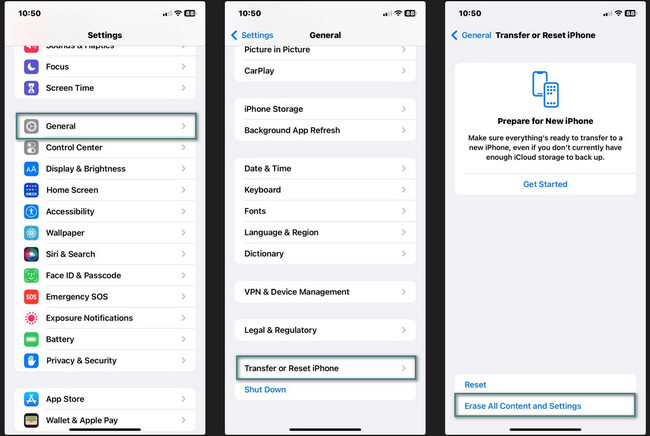
Krok 2Włącz iPhone'a. Następnie postępuj zgodnie z instrukcjami wyświetlanymi na ekranie. Wybierz Z kopii zapasowej iCloud Przycisk na Przenieś swoje aplikacje i dane ekran. Zaloguj się do konta Apple ID, którego używasz na iPhonie. Później wybierz kopię zapasową i poczekaj na zakończenie procesu przywracania. Następnie skonfiguruj iPhone'a jako nowy.
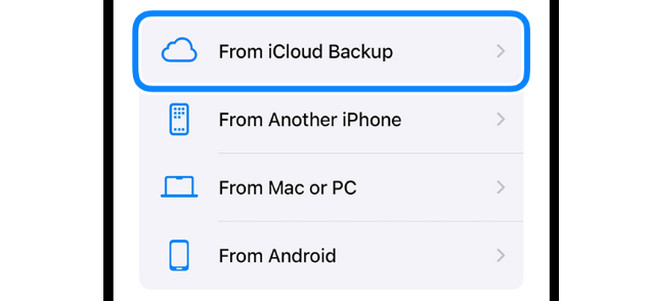
Opcja 2. Witryna iCloud
Jeśli kontakty są przechowywane na dysku iCloud, możliwy jest dostęp do nich na oficjalnej stronie internetowej. Wystarczy znajomość Apple ID i hasła użytego do utworzenia kopii zapasowej kontaktów na iPhonie. Dalsze wyjaśnienia można znaleźć w poniższych szczegółowych procedurach. Pójść dalej.
Krok 1Otwórz przeglądarkę internetową na swoim iPhonie. Następnie dotknij Zaloguj się przycisk na środku. Wprowadź poprawnie swój Apple ID i hasło. Zostaniesz poprowadzony do głównego interfejsu witryny iCloud.
Krok 2Stuknij w Kontakt przycisk w lewym dolnym rogu ekranu. Następnie wybierz kontakty, które chcesz odzyskać po lewej stronie. Naciśnij przycisk strzałki w górę w prawym górnym rogu. Wybierz Eksportuj vCard przycisk, aby odzyskać utracone kontakty.
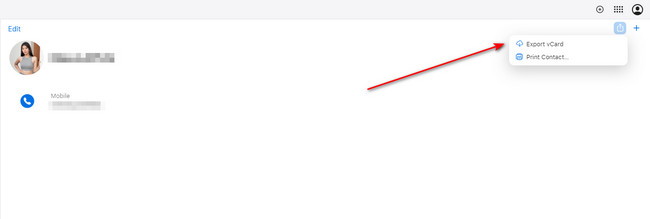
Część 2. Przywróć kontakty na iPhonie za pomocą iTunes/Findera
iTunes i Finder mogą także przywracać kopie zapasowe na Twoim iPhonie. Można ich jednak używać tylko wtedy, gdy są to narzędzia do tworzenia kopii zapasowych danych, z których korzystałeś. Jeśli nie, pomiń tę sekcję, ponieważ nie możesz z niej skorzystać. Dwa wspomniane narzędzia mają te same procesy, ale różnią się ikonami. Zobacz poniższą procedurę, aby dowiedzieć się, jak będziesz z nich korzystać. Pójść dalej.
Krok 1Proszę zaopatrzyć się w kabel USB, którego będziesz używać. Następnie podłącz za jego pomocą komputer Mac i iPhone'a. Zobaczysz ikona iPhone po lewej. Kliknij go, aby zobaczyć powiązane z nim informacje. Później kliknij Ogólne przycisk po prawej stronie. Szczegóły iPhone'a zostaną wyświetlone później.
Krok 2Kliknij Przywracanie iPhone przycisk w prawym dolnym rogu. Wybierz późniejszą kopię zapasową, która jest najnowsza. Wystarczy poczekać, aż proces przywracania się zakończy.

Część 3. Przywróć kontakty na iPhonie za pomocą FoneLab iPhone Data Recovery
Posiadanie kopii zapasowych będzie rozwiązaniem pozwalającym łatwo odzyskać usunięte kontakty na iPhonie. Ale co, jeśli go nie masz? Oznacza to tylko, że potrzebujesz FoneLab iPhone Data Recovery. Jest to narzędzie innej firmy, które może odzyskać kontakty na iPhonie z kopią zapasową lub bez niej. Oprócz kontaktów obsługuje także zdjęcia, przypomnienia, notatki, filmy i inne typy danych. Ponadto oprogramowanie może pobierać dane ze wszystkich modeli iPhone'a i wersji iOS.
Dzięki FoneLab na iOS odzyskasz utracone / usunięte dane iPhone'a, w tym zdjęcia, kontakty, filmy, pliki, WhatsApp, Kik, Snapchat, WeChat i inne dane z kopii zapasowej lub urządzenia iCloud lub iTunes.
- Z łatwością odzyskuj zdjęcia, filmy, kontakty, WhatsApp i inne dane.
- Wyświetl podgląd danych przed odzyskaniem.
- iPhone, iPad i iPod touch są dostępne.
Zapoznaj się ze szczegółowymi krokami poniżej, aby dowiedzieć się, jak korzystać z odzyskiwania kontaktów na iPhonie. Pójść dalej.
Krok 1Pobierz narzędzie wybierając Darmowe pobieranie przycisk na oficjalnej stronie oprogramowania. Skonfiguruj i uruchom go później.
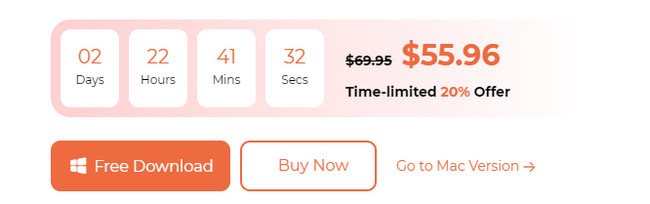
Krok 2Wyświetlony zostanie interfejs łączący. Wybierz Odzyskaj z urządzenia iOS przycisk. Proszę kliknąć Rozpocznij skanowanie przycisk później. Narzędzie rozpocznie skanowanie istniejących i utraconych danych Twojego iPhone'a.
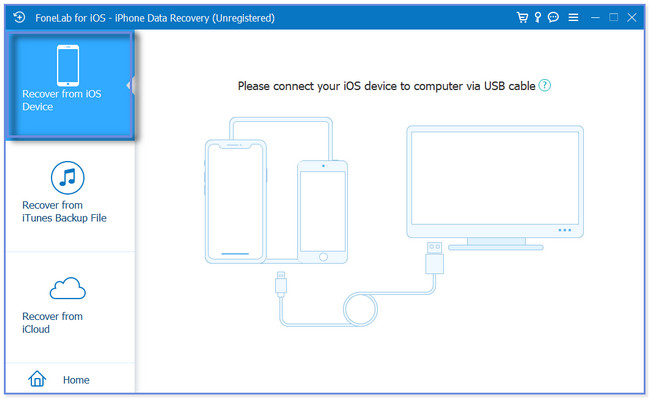
Krok 3Wyniki zostaną pokazane na następnym ekranie. Wybierz Kontakt sekcja po lewej stronie. Powiązane dane pojawią się po prawej stronie.
Krok 4Czas rozpocząć proces odzyskiwania lub przywracania. Proszę kliknąć Recover or Przywróć urządzenie przycisk, aby to zrobić.
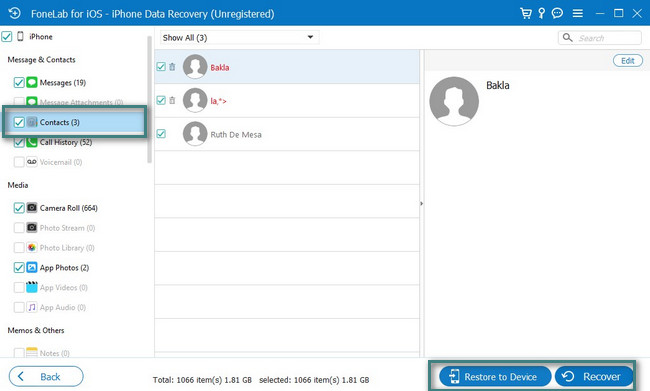
Część 4. Często zadawane pytania dotyczące przywracania kontaktów na iPhonie
Dzięki FoneLab na iOS odzyskasz utracone / usunięte dane iPhone'a, w tym zdjęcia, kontakty, filmy, pliki, WhatsApp, Kik, Snapchat, WeChat i inne dane z kopii zapasowej lub urządzenia iCloud lub iTunes.
- Z łatwością odzyskuj zdjęcia, filmy, kontakty, WhatsApp i inne dane.
- Wyświetl podgląd danych przed odzyskaniem.
- iPhone, iPad i iPod touch są dostępne.
1. Dlaczego moje kontakty zniknęły z mojego iPhone'a?
Utrata kontaktów na iPhonie może być spowodowana problemami z oprogramowaniem lub błędem ludzkim. Jeśli chodzi o błąd ludzki, prawdopodobnie przypadkowo usunąłeś kontakty z iPhone'a. Jeśli jednak przyczyną są problemy z oprogramowaniem, może przeszkadzać wiele przyczyn. Niektóre z nich to niestabilność nowej wersji iOS lub usterki oprogramowania.
2. Czy kontakty iPhone'a są automatycznie zapisywane w iCloud?
Nie. Kontakty iPhone'a nie są automatycznie przechowywane w iCloud. iCloud to magazyn w chmurze, którego możesz używać do tworzenia kopii zapasowych swoich danych. To od Ciebie zależy, czy chcesz automatycznie przechowywać w nim kontakty z iPhone'a. Jeśli wolisz wykonaj kopię zapasową swoich kontaktów automatycznie na iCloud, przejdź do aplikacji Ustawienia. Stuknij swoje imię i wybierz sekcję iCloud. Później wybierz przycisk Kopia zapasowa iCloud i włącz Kopia zapasowa iCloud. Upewnij się, że sekcja Kontakty jest włączona.
Podsumowując, nauczenie się odzyskiwania kontaktów na iPhone'ach będzie bułką z masłem tylko wtedy, gdy stosowane metody będą niezawodne. Na szczęście wszystkie procedury opisane w tym artykule są niezawodne. Procesy można wykonywać z kopiami zapasowymi kontaktów iPhone'a lub bez nich. Czy masz więcej pytań dotyczących problemów z iPhonem? Skomentuj je poniżej, a z przyjemnością ponownie Ci pomożemy. Dziękuję!
Dzięki FoneLab na iOS odzyskasz utracone / usunięte dane iPhone'a, w tym zdjęcia, kontakty, filmy, pliki, WhatsApp, Kik, Snapchat, WeChat i inne dane z kopii zapasowej lub urządzenia iCloud lub iTunes.
- Z łatwością odzyskuj zdjęcia, filmy, kontakty, WhatsApp i inne dane.
- Wyświetl podgląd danych przed odzyskaniem.
- iPhone, iPad i iPod touch są dostępne.
